Hướng dẫn cách sử dụng ứng dụng Harman Kardon One để kết nối và tùy chỉnh loa
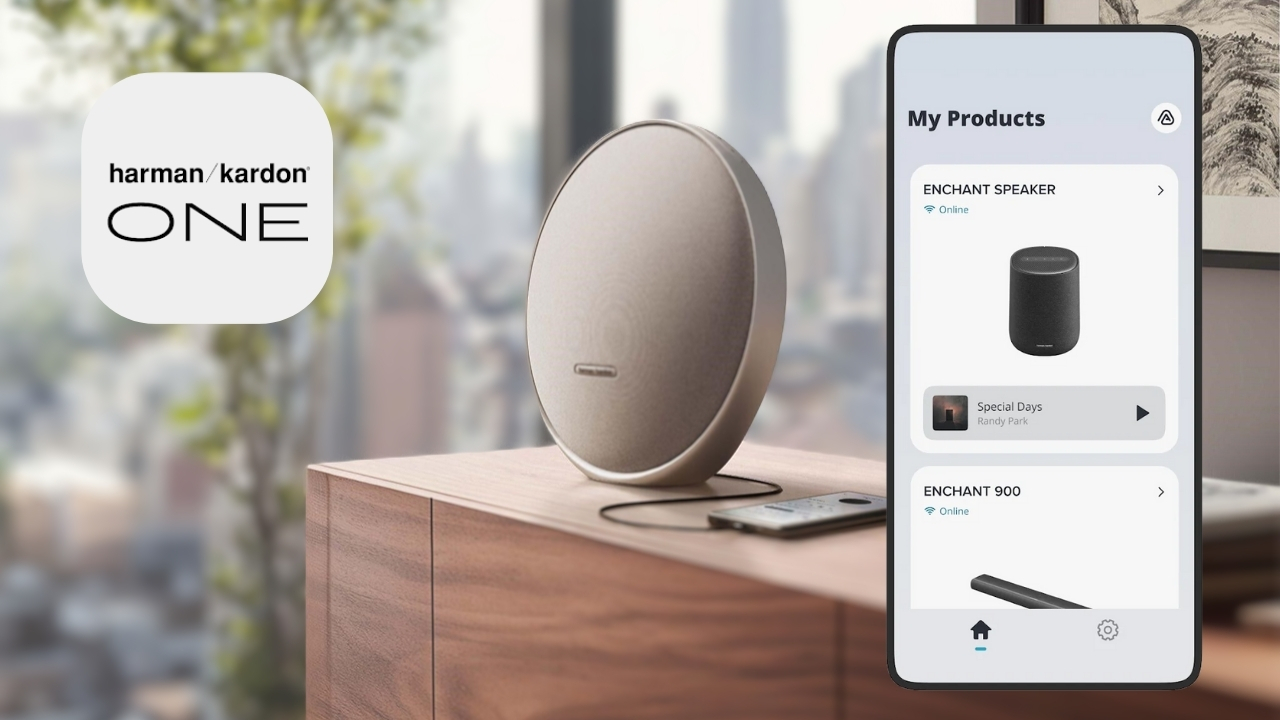
Ứng dụng Harman Kardon One mang đến trải nghiệm âm thanh đỉnh cao, giúp bạn dễ dàng điều khiển loa, tinh chỉnh âm thanh và kết nối thiết bị một cách mượt mà. Với giao diện trực quan và nhiều tính năng hữu ích, ứng dụng này đang được nhiều tín đồ âm thanh yêu thích. Sau đây, mình sẽ hướng dẫn bạn cách sử dụng ứng dụng Harman Kardon One đơn giản và hiệu quả trên điện thoại nhé.
1. Harman Kardon One là ứng dụng gì?
Harman Kardon One là ứng dụng hỗ trợ điều khiển và tùy chỉnh loa Harman Kardon ngay trên điện thoại. Ứng dụng giúp bạn kết nối, điều chỉnh âm thanh, quản lý nhiều thiết bị cùng lúc và cập nhật phần mềm để tối ưu trải nghiệm nghe nhạc.
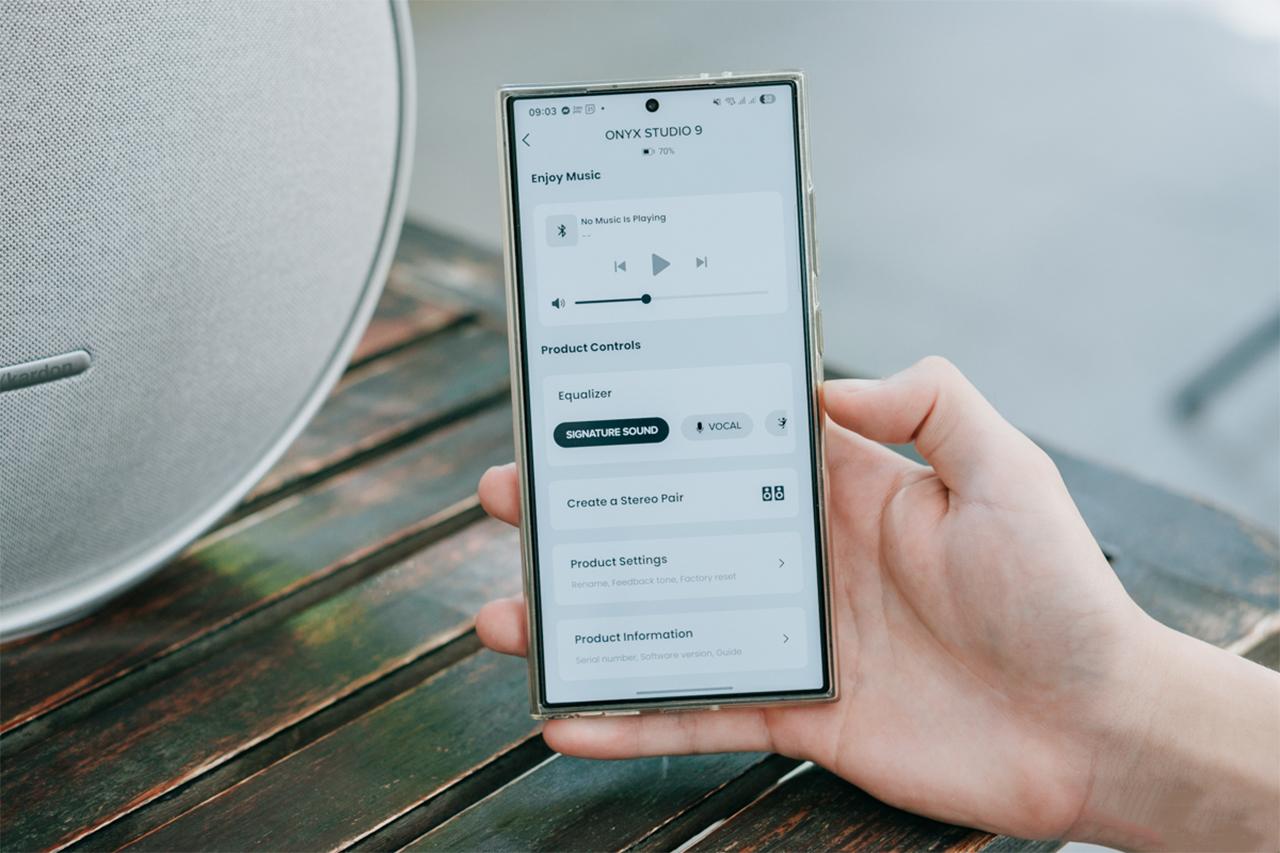
Với giao diện trực quan và nhiều tính năng hữu ích, Harman Kardon One mang đến sự tiện lợi và nâng cao chất lượng âm thanh cho người dùng.
2. Cách tải ứng dụng Harman Kardon One
Bạn có thể tải ứng dụng Harman Kardon One trực tiếp từ App Store trên iPhone hoặc CH Play trên điện thoại Android. Chỉ cần tìm kiếm tên ứng dụng, nhấn tải xuống và cài đặt, bạn đã có thể sử dụng ngay.
Ngoài ra, bạn cũng có thể nhấn vào 2 link tải bên dưới để tải nhanh hơn nhé.
Sau khi hoàn tất, hãy mở ứng dụng và kết nối với loa Harman Kardon để tinh chỉnh âm thanh, phát nhạc không dây và tận hưởng trải nghiệm âm thanh đỉnh cao!

3. Cách kết nối loa Harman Kardon với điện thoại
Bước 1: Mở ứng dụng Harman Kardon One vừa tải về lên > Nhấn chọn tiếp vào mục Cài đặt > Chọn Add New Product nhé.
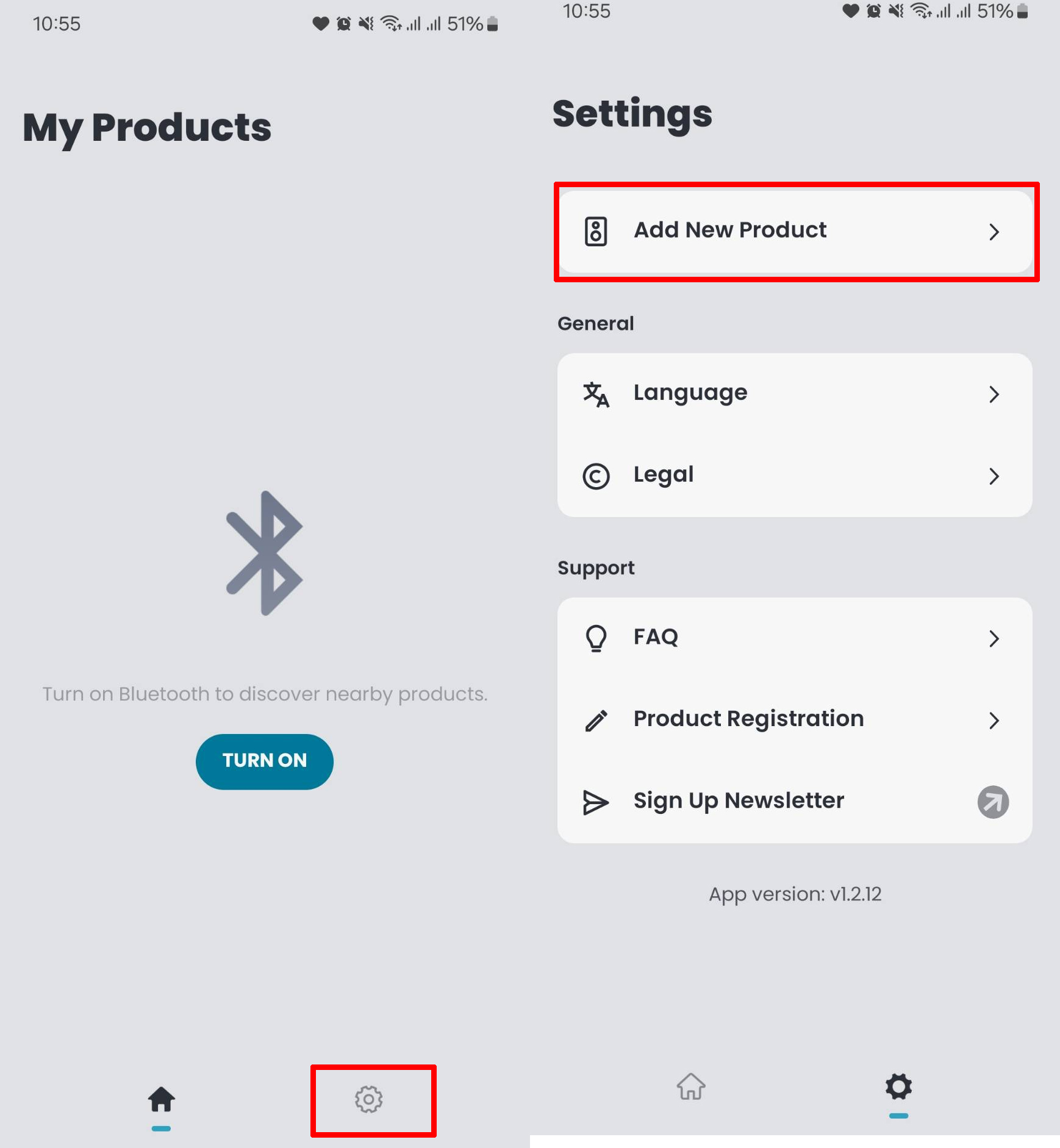
Bước 2: Chọn thiết bị mà bạn muốn kết nối > Nhấn nguồn khởi động loa > Hãy bật chế độ kết nối bluetooth của loa lên bằng cách nhấn vào biểu tượng như hình.
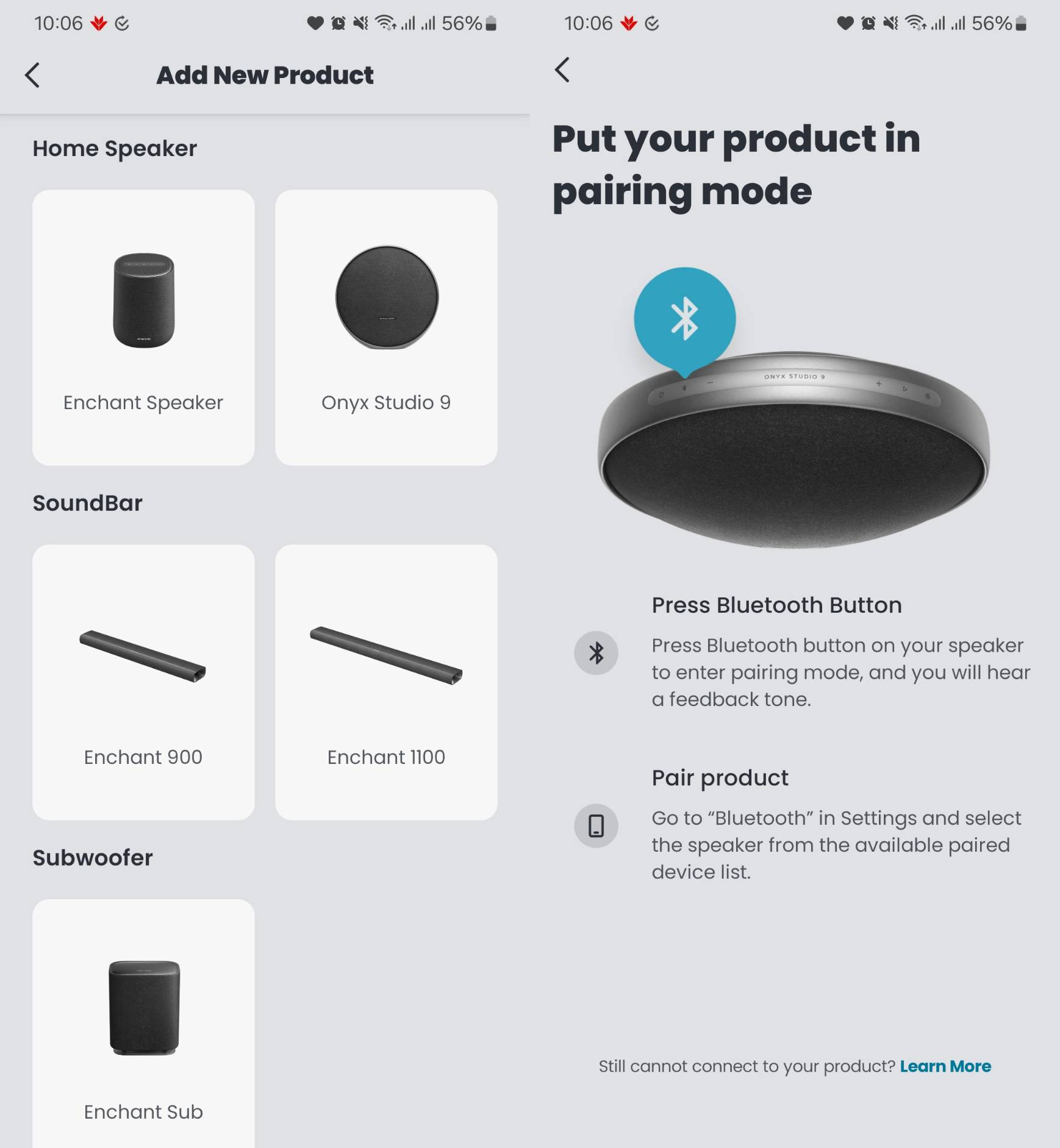
Bước 3: Bật bluetooth trên điện thoại của bạn lên để tiến hành kết nối > Kéo xuống dưới bạn sẽ thấy tên thiết bị. Ở đây mình sẽ kết nối với Harman Kardon Onyx Studio 9 nhé.
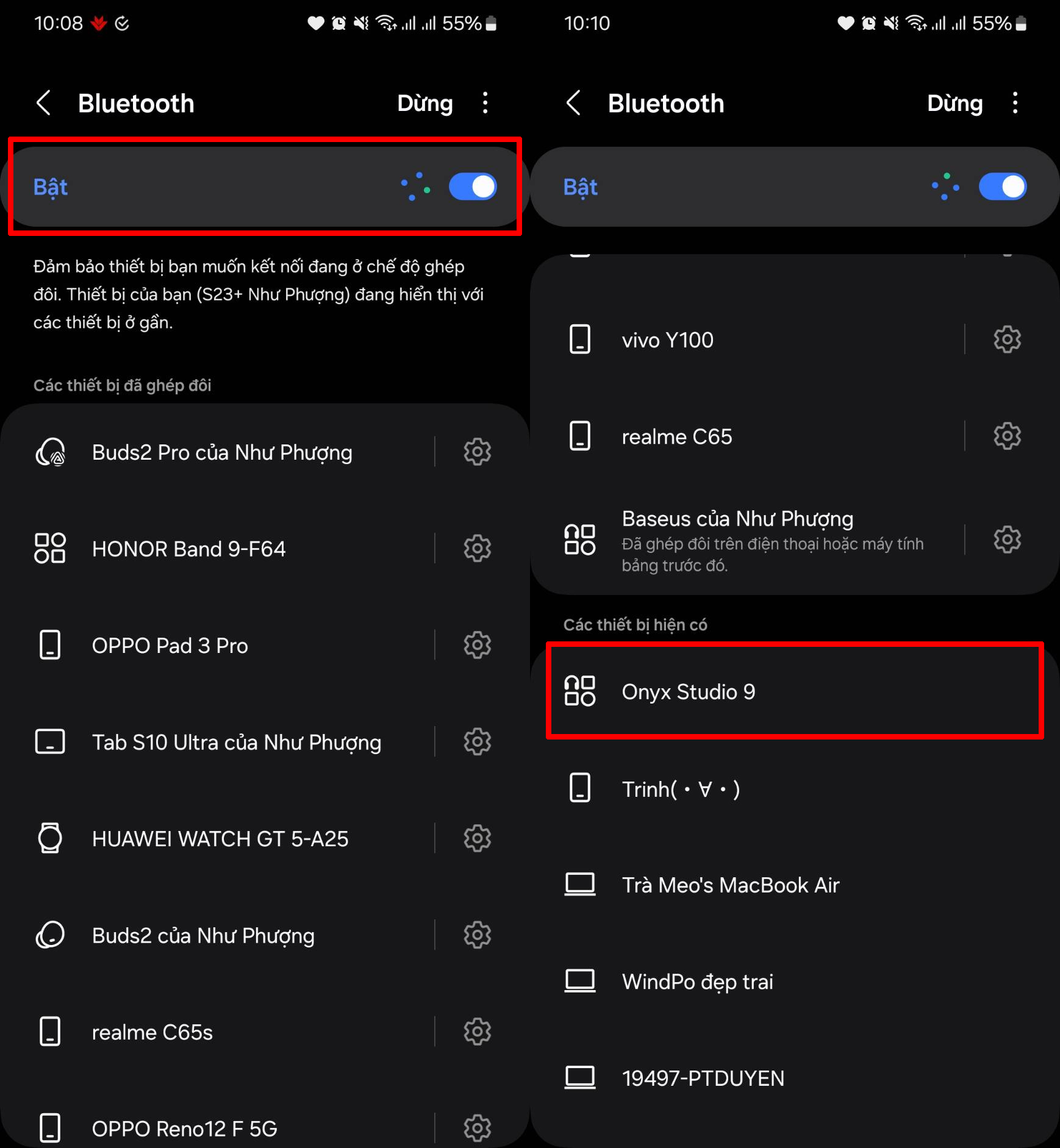
Bước 4: Xác nhận để ghép đôi thiết bị loa với điện thoại là xong.
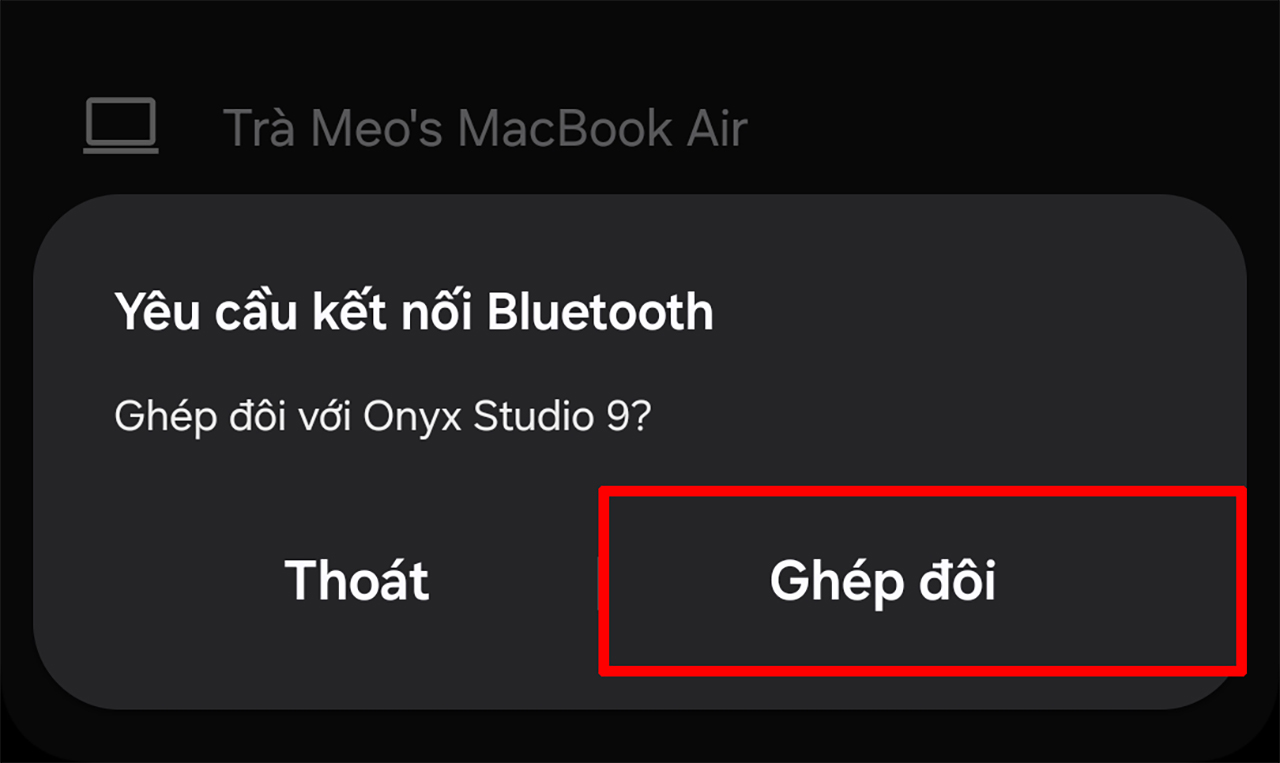
4. Những tính năng hay trong Harman Kardon One
Ứng dụng Harman Kardon One mang đến nhiều tính năng hữu ích giúp bạn tận hưởng âm thanh chất lượng cao một cách dễ dàng:
- Điều khiển loa từ xa: Tinh chỉnh âm lượng, chế độ âm thanh và các cài đặt khác ngay trên điện thoại.
- Kết nối đa thiết bị: Hỗ trợ kết nối và quản lý nhiều loa cùng lúc để tạo không gian âm nhạc sống động.

- Tùy chỉnh âm thanh: Điều chỉnh EQ để tối ưu chất lượng âm thanh theo sở thích cá nhân.
- Phát nhạc không dây: Dễ dàng phát nhạc từ điện thoại, máy tính bảng qua Bluetooth hoặc Wi-Fi.
- Cập nhật phần mềm: Giữ cho thiết bị luôn hoạt động ổn định với các bản cập nhật mới nhất từ Harman Kardon.

Vậy là bạn đã biết cách sử dụng ứng dụng Harman Kardon One để tận hưởng âm thanh chất lượng cao một cách trọn vẹn. Hãy khám phá và tùy chỉnh các tính năng để có trải nghiệm nghe nhạc tốt nhất. Chúc bạn có những phút giây thư giãn tuyệt vời cùng Harman Kardon!
Trải nghiệm âm thanh đỉnh cao với loa Harman Kardon! Đừng bỏ lỡ những mẫu loa chất lượng, thiết kế sang trọng và âm thanh sống động. Nhấn ngay nút cam bên dưới để chọn mua ngay nhé.
Xem thêm:
- Hướng dẫn cách sử dụng ứng dụng OHealth (HeyTap Health)
- Hướng dẫn cách sử dụng ứng dụng HONOR Health để kết nối
















































































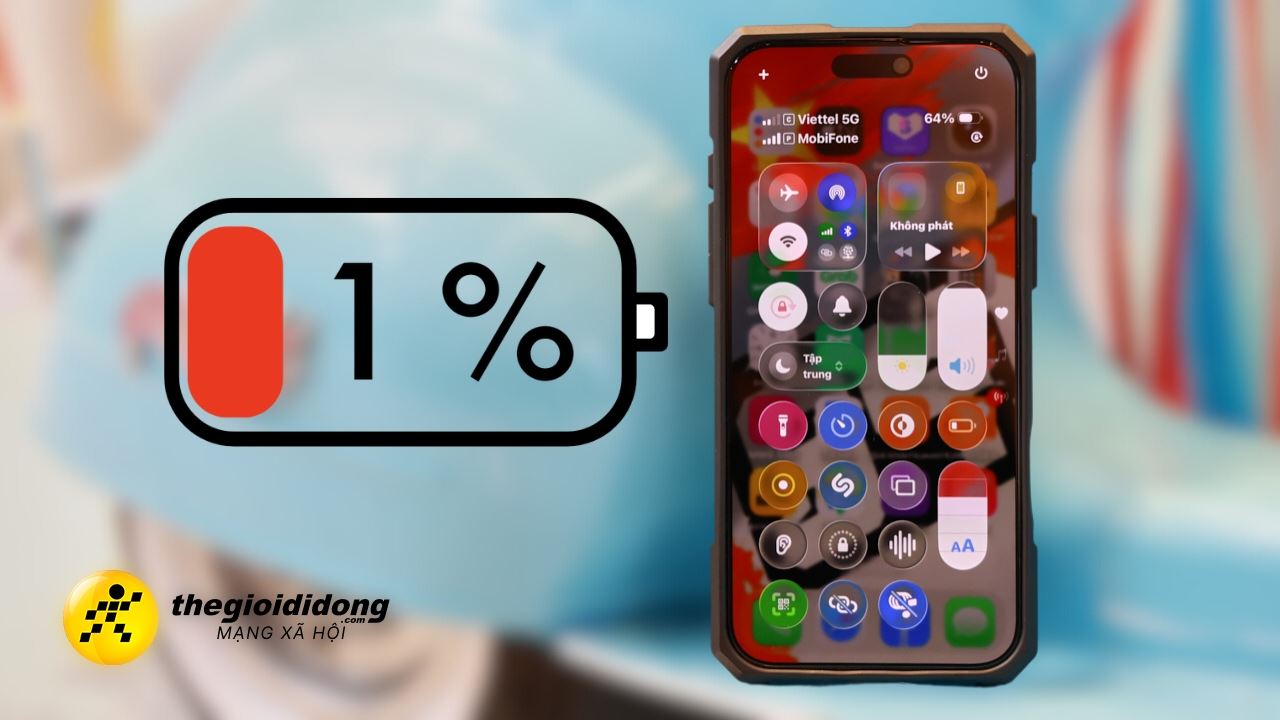



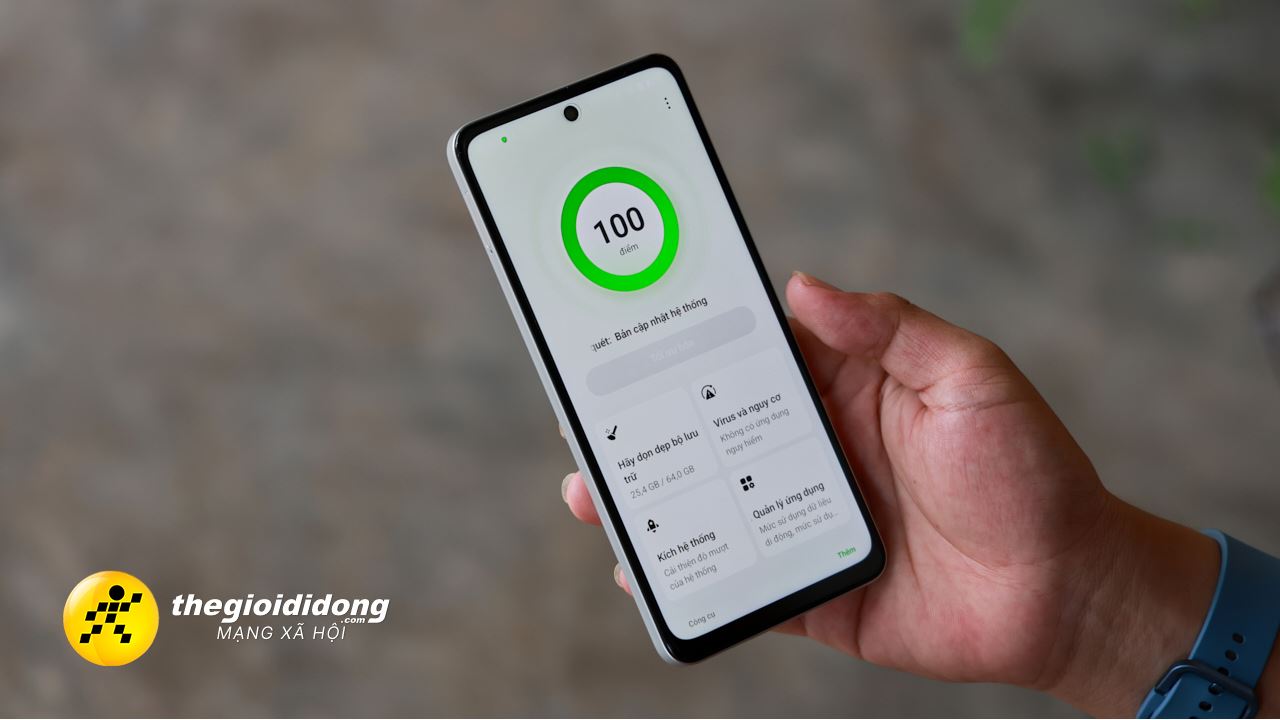
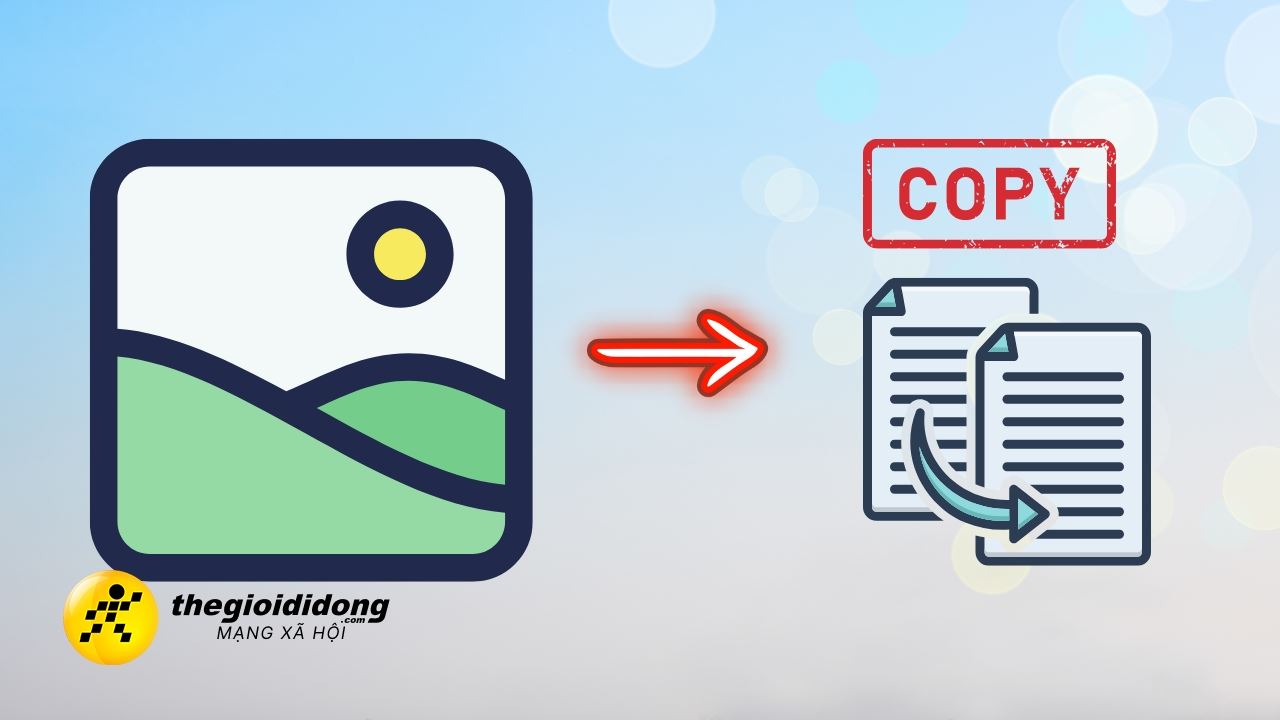
ĐĂNG NHẬP
Hãy đăng nhập để comment, theo dõi các hồ sơ cá nhân và sử dụng dịch vụ nâng cao khác trên trang Tin Công Nghệ của
Thế Giới Di Động
Tất cả thông tin người dùng được bảo mật theo quy định của pháp luật Việt Nam. Khi bạn đăng nhập, bạn đồng ý với Các điều khoản sử dụng và Thoả thuận về cung cấp và sử dụng Mạng Xã Hội.